图像增强秘籍:OpenCV提升图像质量,优化视觉效果
发布时间: 2024-08-08 10:32:54 阅读量: 32 订阅数: 21 

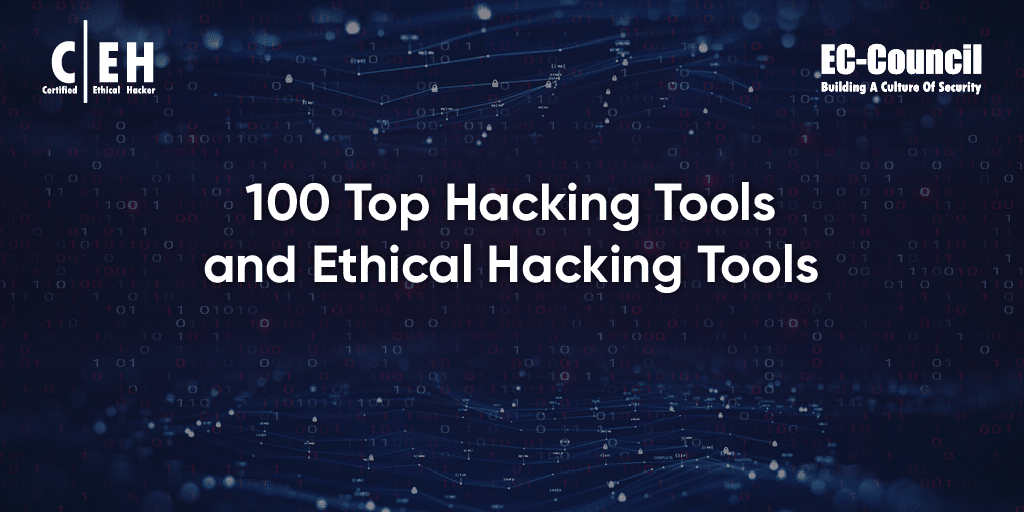
# 1. 图像增强基础理论
图像增强是计算机视觉中一项重要的技术,它旨在改善图像的视觉质量,使其更适合后续处理任务。图像增强涉及一系列操作,这些操作可以调整图像的亮度、对比度、颜色和纹理。
图像增强算法通常分为两类:基本操作和高级技术。基本操作包括灰度变换和直方图均衡化,它们可以调整图像的整体亮度和对比度。高级技术包括卷积滤波、形态学操作和图像分割,它们可以更精细地控制图像的特定特征,例如边缘和纹理。
# 2. OpenCV图像增强实践
### 2.1 图像增强基本操作
#### 2.1.1 灰度变换
灰度变换是将彩色图像转换为灰度图像的过程。在OpenCV中,可以使用`cvtColor()`函数进行灰度变换。该函数的语法如下:
```python
cvtColor(image, code, dst)
```
其中:
* `image`:输入图像
* `code`:转换代码,如`COLOR_BGR2GRAY`表示将BGR图像转换为灰度图像
* `dst`:输出图像
灰度变换的代码示例如下:
```python
import cv2
# 读取图像
image = cv2.imread('image.jpg')
# 灰度变换
gray_image = cv2.cvtColor(image, cv2.COLOR_BGR2GRAY)
# 显示图像
cv2.imshow('Original Image', image)
cv2.imshow('Gray Image', gray_image)
cv2.waitKey(0)
cv2.destroyAllWindows()
```
#### 2.1.2 直方图均衡化
直方图均衡化是一种图像增强技术,通过调整图像的直方图来提高图像的对比度。在OpenCV中,可以使用`equalizeHist()`函数进行直方图均衡化。该函数的语法如下:
```python
equalizeHist(image, dst)
```
其中:
* `image`:输入图像
* `dst`:输出图像
直方图均衡化的代码示例如下:
```python
import cv2
# 读取图像
image = cv2.imread('image.jpg')
# 直方图均衡化
equalized_image = cv2.equalizeHist(image)
# 显示图像
cv2.imshow('Original Image', image)
cv2.imshow('Equalized Image', equalized_image)
cv2.waitKey(0)
cv2.destroyAllWindows()
```
### 2.2 图像增强高级技术
#### 2.2.1 卷积滤波
卷积滤波是一种图像增强技术,通过将图像与一个卷积核进行卷积操作来实现。在OpenCV中,可以使用`filter2D()`函数进行卷积滤波。该函数的语法如下:
```python
filter2D(image, ddepth, kernel, dst)
```
其中:
* `image`:输入图像
* `ddepth`:输出图像的深度
* `kernel`:卷积核
* `dst`:输出图像
卷积滤波的代码示例如下:
```python
import cv2
import numpy as np
# 读取图像
image = cv2.imread('image.jpg')
# 定义卷积核
kernel = np.array([[0, -1, 0], [-1,
```
0
0





